Sobre a formatação de colunas
Aprimorar a exibição de colunas em listas do Microsoft Office SharePoint Online com formatação. O texto de formatação de coluna descreve os elementos que aparecem e seu estilo de exibição. Os dados na coluna não são alterados.
As pessoas que criam e gerenciam modos de exibição em uma lista, podem acessar a formatação de colunas nas configurações da coluna.
Observações:
-
Diferentes versões do SharePoint dão suporte a diferentes formatos de expressão.
-
O SharePoint no Microsoft 365 dá suporte à formatação de coluna definida usando expressões no estilo excel e expressões abstratas de AST (árvore de sintaxe abstrata).
-
Edição de Assinatura do SharePoint Server usuários podem ter uma experiência diferente começando com a atualização do recurso Edição de Assinatura do SharePoint Server Versão 22H2. Essa atualização de recurso está incluída na Atualização Pública de setembro de 2022 para Edição de Assinatura do SharePoint Server, bem como todas as atualizações públicas futuras para o SharePoint Subscription Edition.
-
Se a atualização de recurso versão 22H2 não tiver sido instalada, ela só oferecerá suporte à formatação de coluna definida usando expressões abstratas de sintaxe (AST) no formato JSON.
-
Se a atualização de recurso versão 22H2 tiver sido instalada e o administrador do farm tiver configurado o farm para estar no anel de versão do recurso "Versão padrão", ele só dará suporte à formatação de coluna definida usando expressões abstratas de árvore de sintaxe (AST). Edição de Assinatura do SharePoint Server farms estão no anel de versão do recurso "Versão padrão" por padrão.
-
Se a atualização de recurso versão 22H2 tiver sido instalada e o administrador do farm tiver configurado o farm para estar no anel de versão do recurso "Versão inicial", Edição de Assinatura do SharePoint Server darão suporte à formatação de coluna definida usando expressões estilo Excel e expressões abstratas de árvore de sintaxe (AST).
-
Se a atualização do recurso versão 23H1 ou mais recente tiver sido instalada, Edição de Assinatura do SharePoint Server darão suporte à formatação de coluna definida usando expressões no estilo excel e expressões de árvore de sintaxe abstrata. Esse suporte será habilitado independentemente de o administrador do farm ter configurado o farm para estar no anel de lançamento de recursos "Versão antecipada" ou "Versão padrão".
-
Os administradores de farm do SharePoint podem selecionar o anel de liberação de recursos para suas fazendas de Edição de Assinatura do SharePoint Server acessando a Administração Central > Configurações do Sistema > Preferência de versão do recurso.
-
SharePoint Server 2019 só dá suporte à formatação de coluna definida usando expressões abstratas de sintaxe (AST) no formato JSON. Para formatar colunas usando expressões de árvore de sintaxe abstrata, use o esquema JSON do SharePoint Server.
Exemplo de formatação de coluna
Veja aqui um modo de exibição de lista padrão, sem formatação: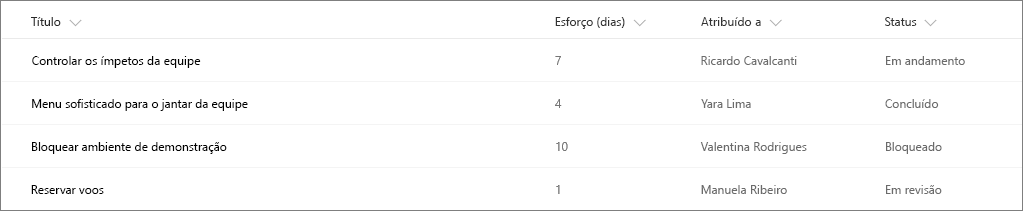
Com a formatação, uma barra colorida mostra o tamanho, um link de email é adicionado e o status é indicado com cores e ícones: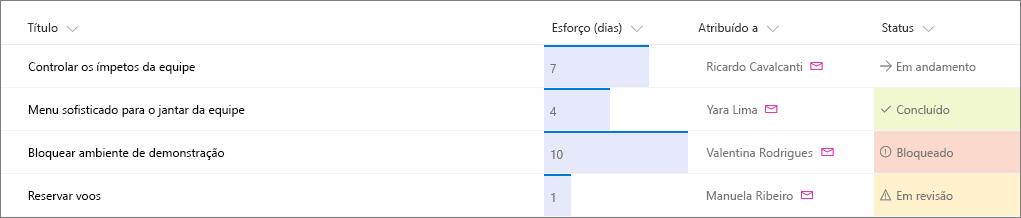
Como
A formatação de coluna é aplicada usando um formato de texto chamado JSON. No entanto, não é preciso saber tudo sobre JSON para formatar colunas. JSON é uma linguagem de definição de dados baseada em texto que define objetos JSON como pares de texto. Por exemplo, "name": John ou "state": WA são objetos.
A maneira mais fácil de usar a formatação de coluna é iniciar a partir de um exemplo e editá-la para aplicar ao campo específico. O link abaixo contém exemplos que você pode copiar, colar e editar para seus cenários.
-
Para abrir o painel Formatar coluna , selecione um título de coluna, selecione Configurações de coluna no menu e selecione Formatar esta coluna. O painel Formatar coluna é exibido.
-
Copie e cole o texto da referência JSON da formatação de coluna nas colunas da sua lista do Microsoft Office SharePoint Online.










